2 Cara Tethering HP ke Laptop dengan Mudah dan Praktis

KOMPAS.com - Pengguna kiranya perlu mengetahui cara tethering HP ke laptop. Untuk diketahui, tethering merupakan tindakan membagikan jaringan internet, yang tersedia di HP, ke perangkat lain melalui koneksi WiFi.
Baca juga: 10 Cara Mempercepat WiFi biar Internetan Lancar, Mudah dan Praktis
Kebanyakan HP saat ini sudah dibekali dengan fitur hotspot. Fitur tersebut memungkinkan HP bisa melakukan tethering dengan berperan seperti router yang dapat membagikan koneksi internet secara nirkabel (WiFi).
Melalui fitur hotspot, jaringan internet seluler yang tersedia di HP bakal bisa dibagikan melalui WiFi. Kemudian, perangkat lain pun seperti laptop bisa terhubung dengan WiFi yang dibagikan hotspot HP.
Pengguna bisa memanfaatkan hotspot HP untuk berbagi koneksi internet dengan berbagai perangkat lain seperti laptop kapan pun dan di mana pun selama memiliki paket internet seluler. Lantas, bagaimana cara tethering dari HP ke laptop?
Jika tertarik untuk mengetahui lebih lanjut, berikut adalah penjelasan mengenai cara tethering HP ke laptop.
Cara tethering HP ke laptop
Cara tethering HP ke laptop itu cukup mudah. Namun, cara tersebut bisa sedikit berbeda antara di iPhone dan HP Android. Adapun cara menghubungkan hotspot HP ke laptop, baik di HP Android maupun iPhone, adalah sebagai berikut.
Baca juga: 4 Cara Melihat Password WiFi yang Sudah Terhubung di Berbagai Perangkat, Mudah
1. Cara tethering iPhone ke laptop
- Buka menu pengaturan iPhone dan pastikan paket internet seluler masih tersedia.
- Selanjutnya, pilih menu “Personal Hotspot”.
- Klik kolom “Password” untuk mengatur password WiFi yang dibagikan iPhone.
- Kemudian, aktifkan opsi “Allows Others to Join”.
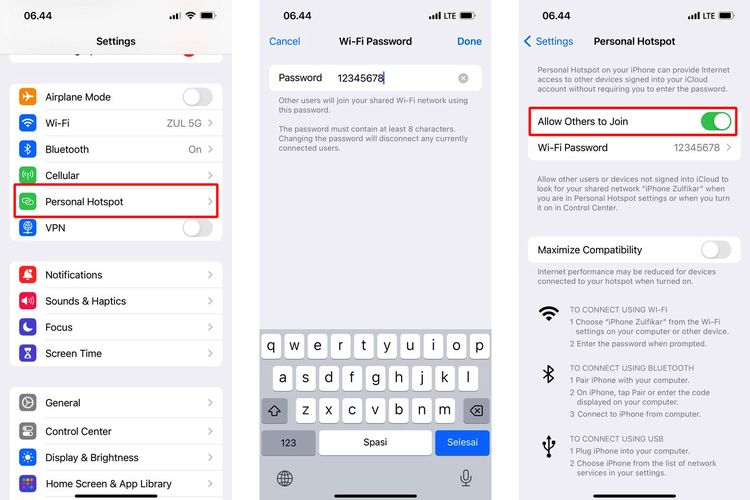 Ilustrasi cara tethering iPhone ke laptop.
Ilustrasi cara tethering iPhone ke laptop. - Hotspot iPhone kini telah aktif.
- Selanjutnya, pengguna bisa membuka menu pemilihan WiFi di laptop.
- Pilih nama WiFi yang dibagikan iPhone dan masukkan password yang tadi telah dibuat.
- Terakhir, laptop bakal terhubung dengan hotspot iPhone.
2. Cara tethering HP Android ke laptop
- Buka menu pengaturan HP Android dan pastikan paket internet seluler masih tersedia.
- Selanjutnya, pilih menu bertajuk seperti ini “Hotspot Portabel”.
- Kemudian, pilih opsi seperti ini “Atur Hotspot Portabel” untuk mengatur nama dan password WiFi yang dibagikan HP Android.
- Selesai melakukan pengaturan, silakan aktifkan hotspot HP Android.
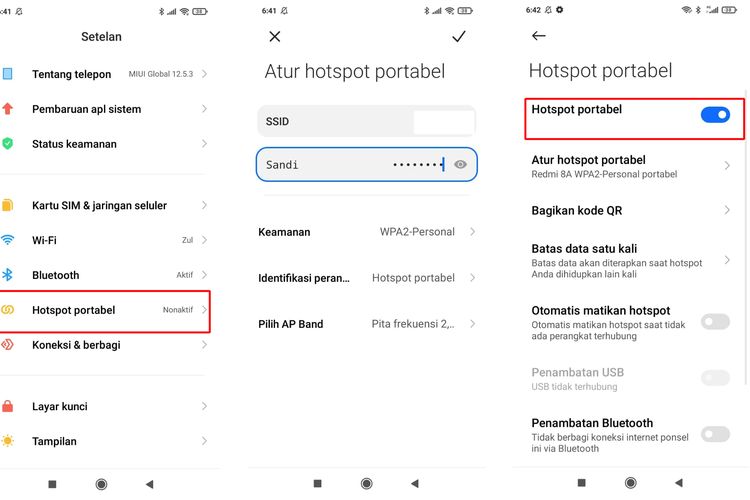 Ilustrasi cara tethering HP Android ke laptop.
Ilustrasi cara tethering HP Android ke laptop. - Setelah aktif, pengguna bisa mulai menghubungkan hotspot HP Android ke laptop.
- Untuk mulai menghubungkan, pengguna bisa membuka menu pemilihan WiFi di laptop.
- Berikutnya, pilih nama WiFi yang dibagikan HP Android dan masukkan password yang tadi telah dibuat.
- Terakhir, laptop bakal terhubung dengan hotspot HP Android.
Cukup mudah bukan cara tethering HP ke laptop? Selain mudah, proses tethering dengan cara di atas juga dapat berjalan secara praktis karena pengguna tak perlu repot-repot menggunakan sambungan kabel.
Baca juga: 8 Cara Mengatasi WiFi Tidak Bisa Tersambung di HP Android dengan Mudah
Pengguna bisa langsung membagikan koneksi internet dari HP ke laptop melalui sambungan WIFi. Demikianlah penjelasan mengenai cara tethering HP ke laptop dengan mudah dan praktis, semoga bermanfaat.
Simak breaking news dan berita pilihan kami langsung di ponselmu. Pilih saluran andalanmu akses berita Kompas.com WhatsApp Channel : https://www.whatsapp.com/channel/0029VaFPbedBPzjZrk13HO3D. Pastikan kamu sudah install aplikasi WhatsApp ya.






























































